Ho la seguente situazione, presentata nella foto. Il div grigio è il genitore delle div magenta e blu. Il div magenta si scala verticalmente con il contenuto. Mi piacerebbe avere div blu sempre in scala sul fondo del grigio contenente, div. Ho cercato e provato varie combinazioni, ma tutto a effetto nullo.Come rendere div dividere verticalmente fino in fondo?
edit: Problema risolto! Contenitore ha bisogno di un overflow: nascosto, e il div che voglio allungare verso il basso (blu) ha bisogno di padding-bottom: 1000px; margin-bottom: -1000; (o maggiore se necessario)
mi ricordo quella soluzione con un grande margine negativo - l'ho già usata una volta, ma per amore di Dio non riesco a ricordare i dettagli esatti di implementazione né posso trovarla online! – Keyframe